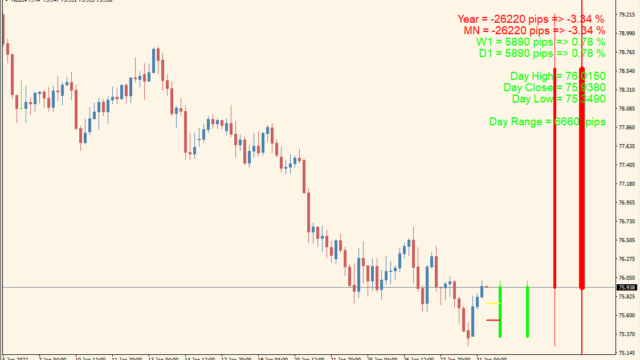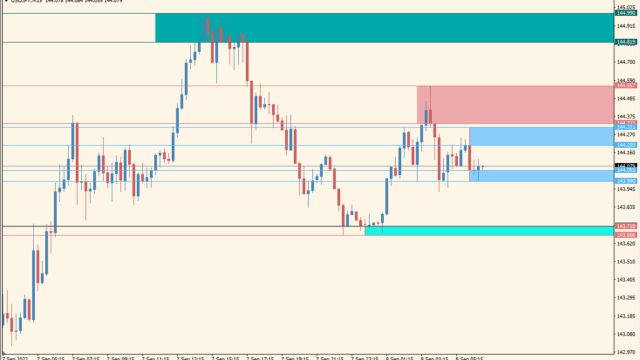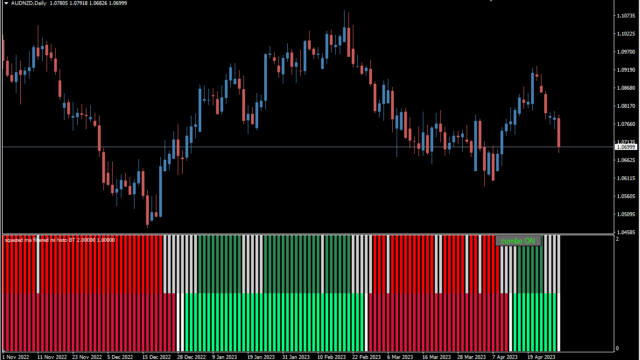ストキャスティクス、RSI(相対力指数)に加えて、CCI(コモディティチャネル指数)2種類を加えた指標判断をサブチャートに表示してくれるインジケーターです。
5分から日足までをマルチタイムで表示します。
TA_1.14bインジケーターの利用方法
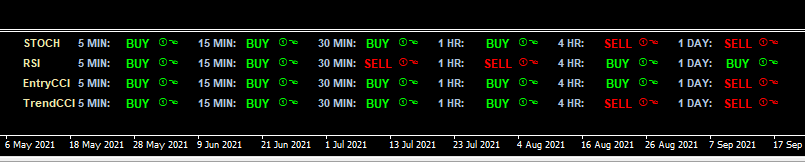 判断はBUYとSELLの2種類ですが、この中間の判断も欲しいところ
判断はBUYとSELLの2種類ですが、この中間の判断も欲しいところ
 RSIとストキャスティクスを表示したところ。逆張り判断のようです
RSIとストキャスティクスを表示したところ。逆張り判断のようです
TA_1.14bはBUYとSELLで方向を判断しますが、RSIやストキャスティクスが70未満30以上の、通常ならエントリーしないところでもひとまずはBUYかSELLのどちらかが表示されるので、最終的にはチャートを見て判断ですね。
ただCCIを含めて複数インジ+複数足時間で方向が一致した場合はそれなりに優位性のある位置ということは間違いないです。
亀吉
RSIやストキャスティクスなどを盲目的に信じない人は逆に使いやすいかもです
たつお
色んなインジケーターの方向をなんとなく見たいって人におすすめですね
業者を変えると取引コストが月に5000円以上安くなったりしますよ

海外FX業者を使っている人は注意!隠れコストを含めた本当に安い海外FX業者比較
すぐに隠れコストが低いFX業者が知りたい方はこちらをクリック
国内と海外FX業者の違いが知りたい方はこちらの解説はこちらを...
MT4のパラメータ設定
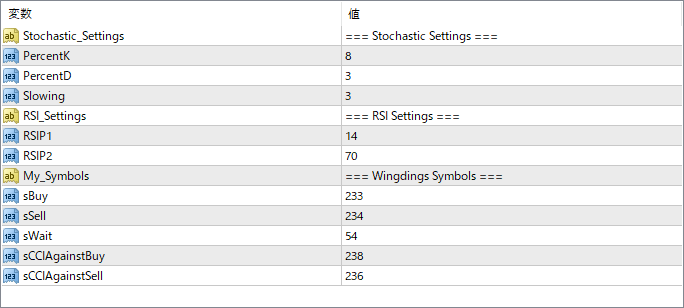
ストキャスティクスとRSIの期間などのセッティングが可能です。
『My_Symbols』以下の数値は矢印のデザイン設定で、番号を下記の表から選ぶと任意のサインに変更することができます。
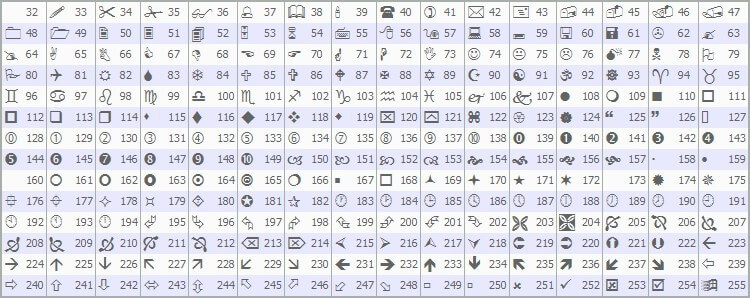

★MT4インジケーター倉庫プレミア
MT4倉庫プレミアの入口はこちら
→倉庫プレミアのパスワードはこちらから
→倉庫...
インジケーターをMT4にインストールする方法
①インジケーターをダウンロードするとzipファイルでPCに保存されますので、そのフォルダを右クリックしてファイルを『展開』しておきます。
②フォルダの中に『mq4ファイル』または『ex4ファイル』がはいっていることを確認します。
③MT4を開いて、画面上部の『ファイル』→『データフォルダを開く』→『MQL4』→『Indicators』フォルダに②のファイルをいれます。(この時必ずフォルダからファイルをだして、ファイル単体でいれてください。)
④MT4を再起動すればMT4のナビゲータウィンドウに追加したインジケーターが表示されているので、チャートに適用すれば完了です。